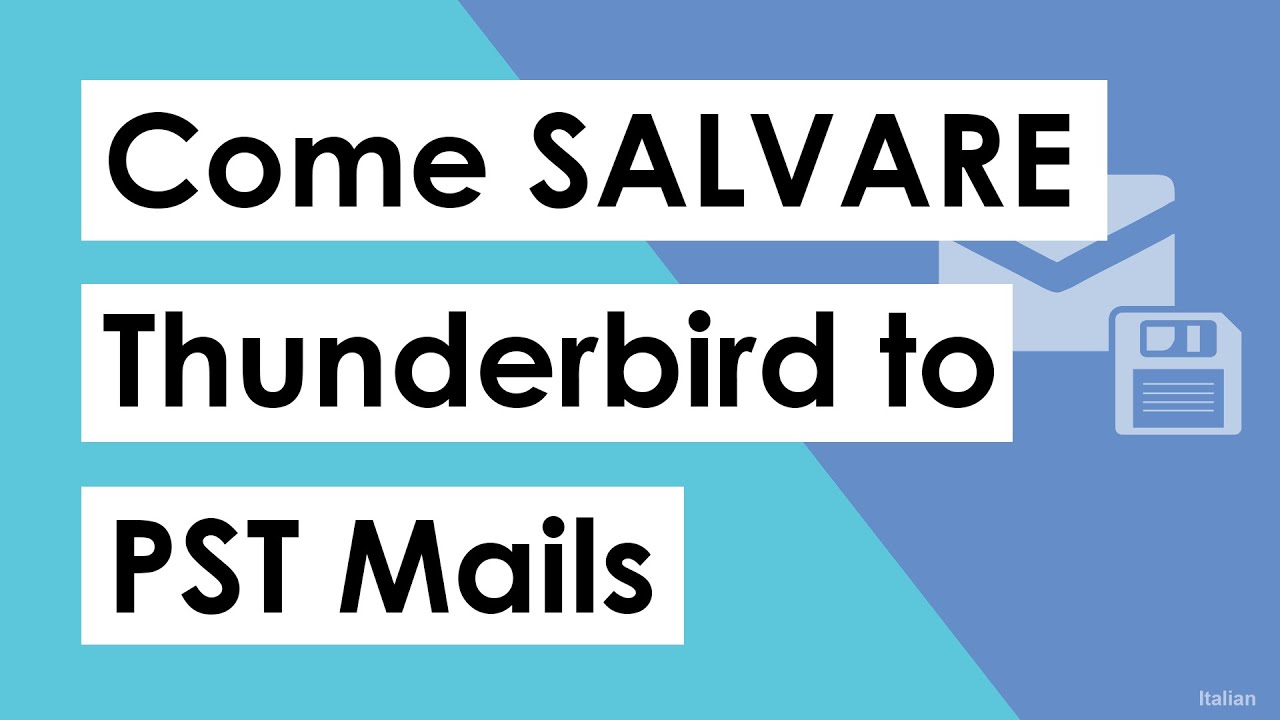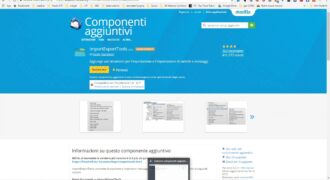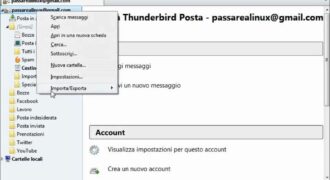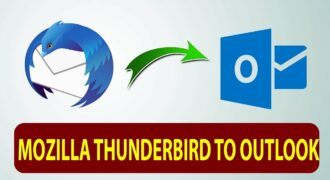Trasferire i contatti da Thunderbird a Outlook può essere un processo semplice e veloce se si seguono alcuni passaggi chiave. In questo articolo, vedremo come esportare i contatti dal client di posta Thunderbird e importarli nella versione più recente di Outlook. Potrai così salvare i tuoi contatti in modo sicuro e utilizzarli su entrambe le piattaforme. Segui i passaggi che ti indicheremo e scopri come trasferire i tuoi contatti da Thunderbird a Outlook in modo semplice ed efficiente.
Come importare la rubrica da Thunderbird a Outlook?
Se hai deciso di passare da Thunderbird a Outlook, non è necessario reinserire manualmente tutti i tuoi contatti nella rubrica. Ecco come importare la rubrica da Thunderbird a Outlook:
- Apri Thunderbird: Avvia Thunderbird sul tuo computer e seleziona la rubrica.
- Esporta la rubrica: Clicca su “Strumenti” e seleziona “Esporta”. Scegli il formato “CSV” e salva il file in una posizione facile da trovare sul tuo computer.
- Apri Outlook: Avvia Outlook e seleziona “File” dal menu principale.
- Seleziona “Apri e importa”: Seleziona l’opzione “Apri e importa” e scegli “Importa da un altro programma o file”.
- Scegli il formato CSV: Seleziona “Valori separati da virgola” e clicca su “Avanti”.
- Seleziona il file CSV: Seleziona il file CSV che hai esportato dalla rubrica di Thunderbird e clicca su “Avanti”.
- Imposta le opzioni di importazione: Seleziona “Contatti” e assicurati che il campo “Prima riga contiene intestazioni di colonna” sia selezionato. Clicca su “Avanti”.
- Completa l’importazione: Scegli la cartella di Outlook in cui vuoi importare i tuoi contatti e clicca su “Fine”.
Ora la tua rubrica di Thunderbird è stata importata con successo in Outlook. Assicurati di controllare che tutti i contatti siano stati importati correttamente e di eliminare eventuali duplicati nella tua rubrica.
Come fare l’esportazione della rubrica di Thunderbird?
Trasferire i contatti dalla rubrica di Thunderbird ad Outlook può essere un processo utile per coloro che vogliono cambiare il proprio client di posta elettronica. Ecco i passaggi per eseguire l’esportazione della rubrica di Thunderbird:
- Apri Thunderbird: Avvia il programma Thunderbird sul tuo computer.
- Accedi alla rubrica: Fai clic sulla scheda “Indirizzi” nella parte superiore della finestra di Thunderbird.
- Seleziona tutti i contatti: Seleziona tutti i contatti che desideri esportare dalla rubrica di Thunderbird.
- Fai clic su “Esporta”: Fai clic sul pulsante “Esporta” situato nella parte inferiore della finestra della rubrica.
- Scegli il formato di esportazione: Scegli il formato di esportazione che desideri utilizzare per i tuoi contatti. Puoi scegliere tra i formati di esportazione CSV, LDIF, o vCard.
- Salva il file esportato: Scegli la posizione in cui vuoi salvare il file esportato e fai clic su “Salva”.
Ora hai esportato con successo la rubrica di Thunderbird. Puoi utilizzare il file esportato per importare i tuoi contatti in Outlook.
Dove si trova la rubrica in Thunderbird?
Per trasferire i tuoi contatti da Thunderbird a Outlook, è necessario accedere alla rubrica di Thunderbird e poi esportarla in un formato compatibile con Outlook.
Per trovare la rubrica in Thunderbird, segui questi passaggi:
- Apri Thunderbird sul tuo computer.
- Fai clic sulla scheda “Indirizzi” nella parte superiore della finestra.
- Seleziona “Rubrica” dal menu a discesa.
- La rubrica di Thunderbird si aprirà in una nuova finestra.
Una volta che hai trovato la tua rubrica in Thunderbird, puoi esportarla in un formato compatibile con Outlook, come CSV o VCF.
Per esportare la tua rubrica in Thunderbird, segui questi passaggi:
- Fai clic su “Strumenti” nella parte superiore della finestra della rubrica.
- Seleziona “Esporta” dal menu a discesa.
- Scegli il formato di esportazione desiderato (ad esempio CSV o VCF).
- Seleziona la posizione in cui desideri salvare il file esportato.
- Fai clic su “Salva” per esportare la tua rubrica in Thunderbird.
Ora sei pronto per importare i tuoi contatti esportati in Outlook. Segui le istruzioni di importazione di Outlook per completare il processo.
Come esportare la rubrica da Outlook?
Se stai cercando un modo per esportare la rubrica da Outlook, segui questi passaggi semplici e veloci:
1. Apri Outlook e clicca sulla scheda File in alto a sinistra della finestra.
2. Seleziona la voce Apri e Esporta dal menu a tendina.
3. Scegli l’opzione Esporta in un file e clicca su Avanti.
4. Seleziona il tipo di file che vuoi esportare. In questo caso, scegli il formato CSV (Valori Separati da Virgola).
5. Seleziona la cartella che contiene i contatti che vuoi esportare.
6. Scegli il nome e la posizione del file di esportazione e clicca su Fine.
7. Ora, il tuo file di contatti è stato esportato con successo. Puoi utilizzarlo per importare i contatti in un altro programma come Thunderbird o per fare un backup dei contatti.
Ricorda che la procedura di importazione dei contatti potrebbe variare a seconda del programma che utilizzi. Assicurati di seguire le istruzioni specifiche del programma per importare i contatti correttamente.
Outlook è un programma di posta elettronica molto popolare che offre una vasta gamma di funzionalità e strumenti di organizzazione, tra cui la rubrica. Esportare la rubrica da Outlook può essere molto utile per trasferire i contatti in un altro programma o per fare un backup dei contatti. Con questi passaggi semplici e veloci, puoi esportare facilmente la tua rubrica da Outlook in formato CSV.